Wiadome jest, że po zalogowaniu się do programu afaktury.pl, przechodząc do zakładki Wystaw dokument, dalej Faktura VAT, automatycznie zostaną wprowadzone podstawowe dane sprzedawcy, które zostały wpisane przy rejestracji podmiotu do serwisu.
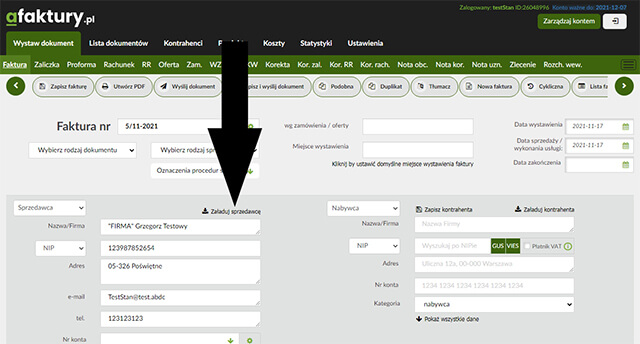
Podczas wypełniania kolejnych pól edytowanych i wprowadzania danych do dokumentu, może zaistnieć potrzeba zmiany danych sprzedawcy poprzez usunięcie niektórych informacji lub ich dopisanie. Możemy to zrobić w każdej chwili usuwając zapisany tekst, zapisanie nowych danych po usunięciu lub dopisanie informacji w pustych polach.
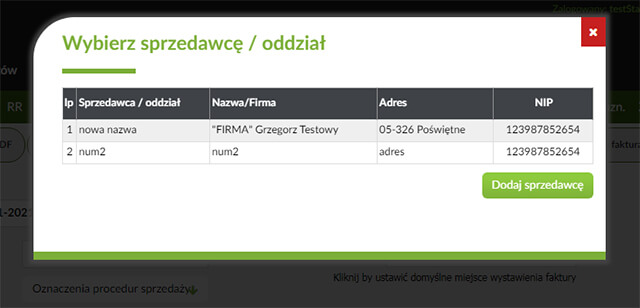
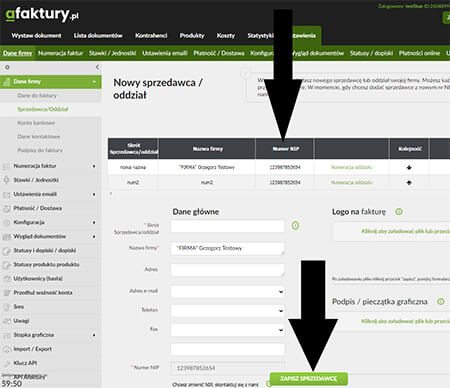
Jedyne czego nie możemy usunąć i poprawić to numer NIP przypisany tylko jednemu podmiotowi w programie. Jeśli musimy wprowadzić sprzedawcę z innym numerem NIP-u należy jeszcze przed wystawieniem faktury przejść do zakładki Ustawienia. Na stronie są widoczne: Dane firmy a obok zielona ikonka z plusikiem przy dokumencie: Dodaj nowego sprzedawcę. Wystarczy kliknąć i znikną wszystkie widoczne informacje.
Na nowo wpisujemy wszystkie dane, które chcemy umieścić na fakturze z pośród nazwy skróconej, nazwy firmy, adresu, e-maila, numeru telefonu i faksu, miejsca wystawienia. Tutaj też możemy zmienić numer NIP, choć jest on nadal widoczny. Wystarczy go skasować i wprowadzić nowy, jeśli taka zmiana jest konieczna. Aby naniesione informacje były widoczne na fakturze, jest konieczne zapisanie dodanego oddziału, jako domyślnego.
Najpierw przechodzimy do rubinowego, zmieniającego kolor na zielony, przycisku Zapisz sprzedawcę i klikamy, aby nasze dane zostały zapisane w pamięci (bazie) danych programu do fakturowania, a wszystkie wprowadzane informacje z nowymi danymi sprzedawcy zostaną uwidocznione w tabeli Twoje oddziały firmy.
Pozostało jeszcze ustawić sprzedawcę z nowymi danymi na pierwszej pozycji jako domyślne. Przechodzimy więc do kolumny Kolejność i przy pomocy klikania na strzałki, ustawiamy nowy oddział jako pierwszy na liście. Teraz wystawiając fakturę będą na niej widoczne dane oddziału jako nowe (inne) dane sprzedawcy.